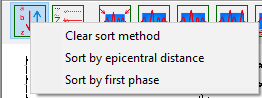W głównym oknie programu (Rys. 1) można zobaczyć tytuł, gdzie podawana jest nazwa i wersja programu oraz nazwa regionu, jeżeli został on zdefiniowany (patrz konfiguracja → Ustawienie regionu). Poniżej znajduje się Menu. Ilość i nazwy pól zależą od modułów dodanych do programu, przy czym kolejność może być przypadkowa i różnić się np. między komputerami. Poniżej jest pasek narzędzi.
Rys. 1 Okno główne programu
Rys. 2 Pasek narzędzi
Można wyróżnić cztery grupy narzędzi. Są to (Rys. 2, patrząc od lewej):
- narzędzia sterujące wyglądem układu tras – wyboru metody sortowania sejsmogramów – opcja Clear sort method (wyczyść sortowanie), Sort by epicenter distance (sortuj po odległości epicentralnej), Sort by first phase (sortuj po czasie pierwszej fazy)
i przełączania widoku trzech składowych na widok tylko składowej Z ,
- narzędzia sterujące wyglądem form falowych – dopasowuje sejsmsmogram dookna, zmniejsza skalowanie osi czasu o 20%, zwiększa skalowanie osi czasu o 20%, przesuwa okno czasu w lewo, przesuwa okno czasu w prawo, zmniejsza amplitudę zapisów o 20%, zwiększa amplitudę zapisów o 20% (więcej na ten temat patrz Opis czynności → Praca z sejsmogramem),
- narzędzia do pikowania faz sejsmicznych – pozwala wybrać odpowiednią fazę, ikony najczęściej używanych faz (maksymalnie do pięciu, ich układ może się zmieniać w trakcie pracy z programem) oraz pozwala usunąć propozycje faz (więcej na ten temat patrz Opis czynności → Pikowanie),
- narzędzia do zapamiętywania widoku, wracania do poprzedniego widoku i ponawiania kolejnego widoku sejsmogramów.
Poniżej wyświetlane jest sejsmogram, sposoby wczytywania sejsmogramu oraz praca z nimi opisana jest w rozdziale Opis czynności → Praca z Sejsmogramami. Na Rys.1 w głównym oknie programu pokazany jest przykładowy sejsmogram VN.PHI_20130903000815.msd, który został wczytany dzięki opcji Open waveform files (Otwórz plik sejsmogramu) z Menu → pole File (plik) lub skrótem klawiszowym Ctrl - O (domyślnie otwiera się lokalizacja danych tj. folder ...SWIP\Data).
Nazwy tras wypisywane są w lewym górnym rogu każdej trasy w postaci: nazwa sieci, nazwa stacji, nazwa lokalizacji i nazwa kanału, oddzielonych kropkami oraz jeżeli kanał był filtrowany, zastosowane w programie filtry. Jeżeli obszar okienka przeznaczony na daną trasę jest bardzo wąski, to za nazwą trasy wypisane są w nawiasach zakresy amplitud drgań. Jeżeli obszar trasy jest wystarczająco szeroki to amplitudy drgań sygnału są opisywana na osi Y danej trasy, a za nazwą podawane są tylko jednostki fizyczne. Przy dużej ilości tras, wskazana przez myszkę trasa jest powiększana. Zaznaczona trasa (po kliknięciu na nią myszką) zmienia barwę na niebieską. Czas początkowy sejsmogramu opisany jest w górnym prawym rogu, a osi X jest względną osią czasu. W stopce głównego okna programu, po prawej stronie, można odczytać bieżące położenie kursora myszki tj. nazwa trasy, czas i amplituda drgań.
W oknie głównym można przeglądać sejsmogramy, pikować fazy, zaznaczać sejsmogramy do obliczeń oraz wywoływać funkcje i obliczenia zdefiniowane w modułach. Okno główne jest zawsze wyświetlane.
Wygląd sejsmogramu może być sterowany za pomocą: kółka od myszy, ruchów myszy i klawiszy strzałek w połączeniu z klawiszami funkcyjnymi. Generalna zasada stosowania klawiszy funkcyjnych jest następująca: Shift przesuwanie w czasie, Ctrl zagęszczanie i rozciąganie w czasie a Alt powiększanie i zmniejszanie jednego kanału. Jest to dokładniej opisane w Dodatku A.